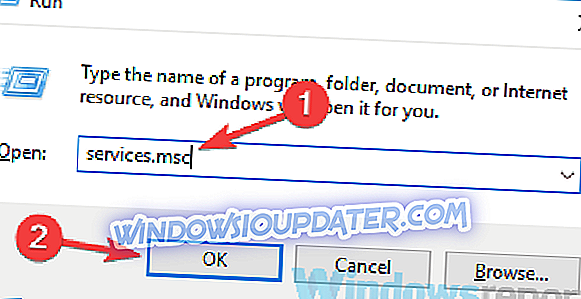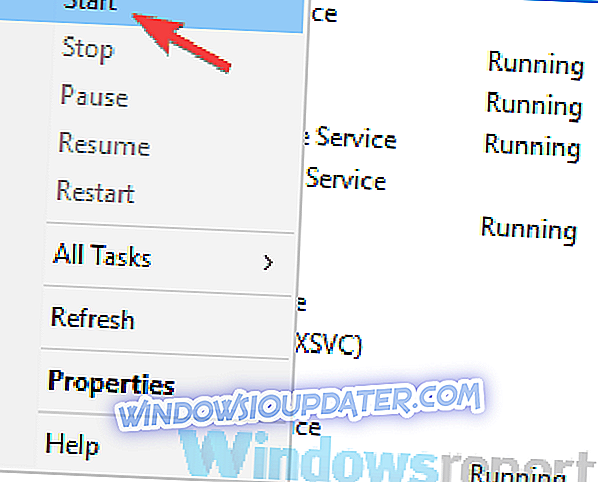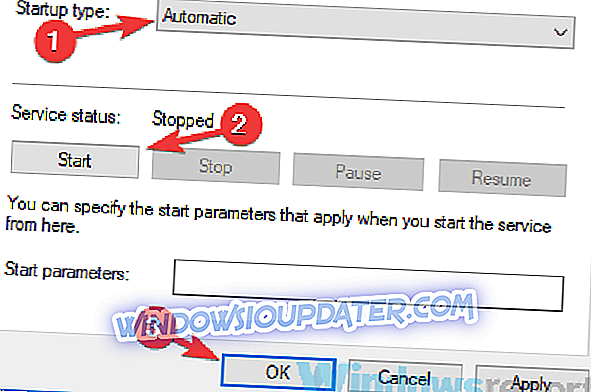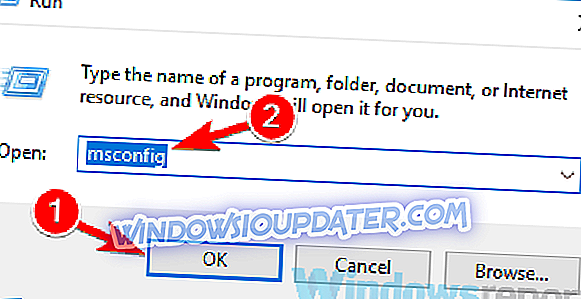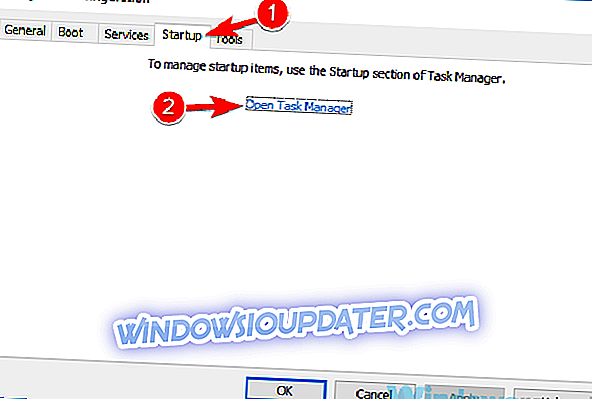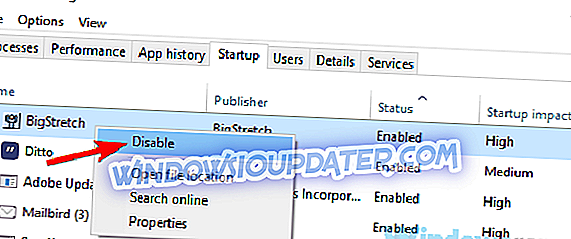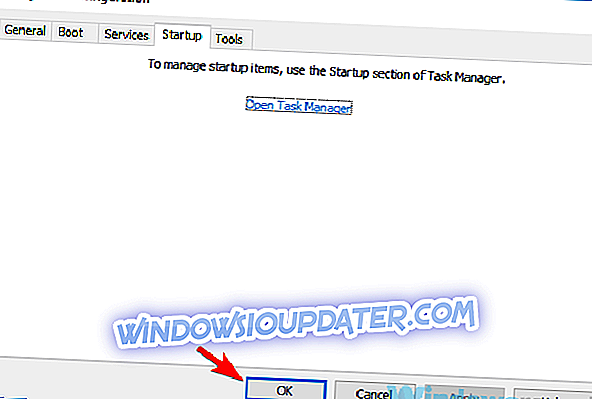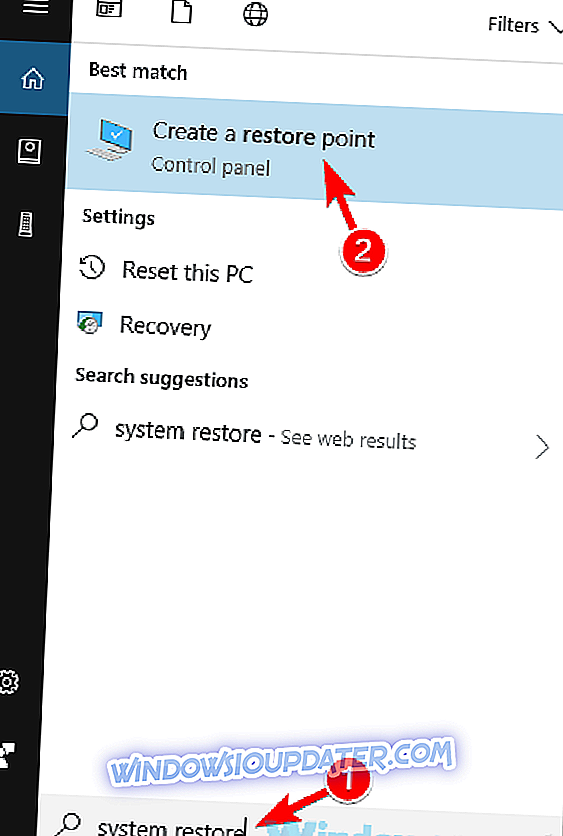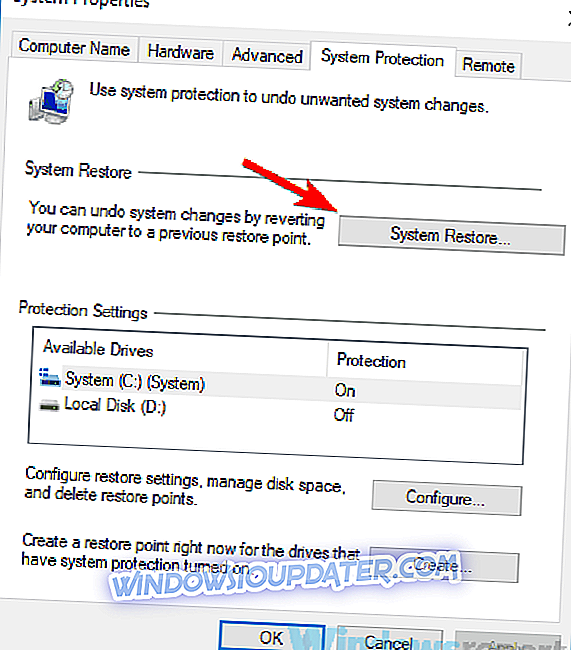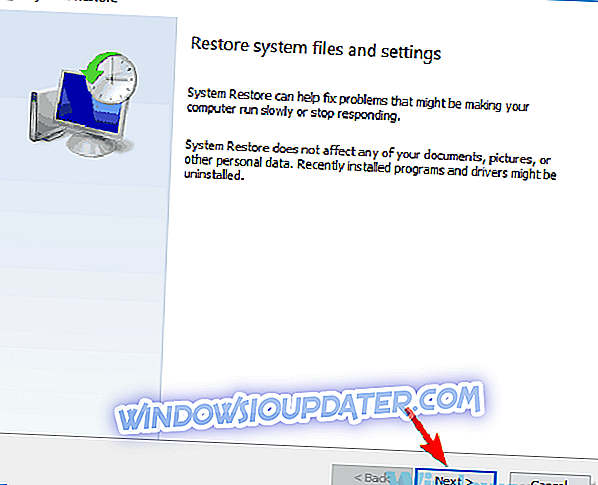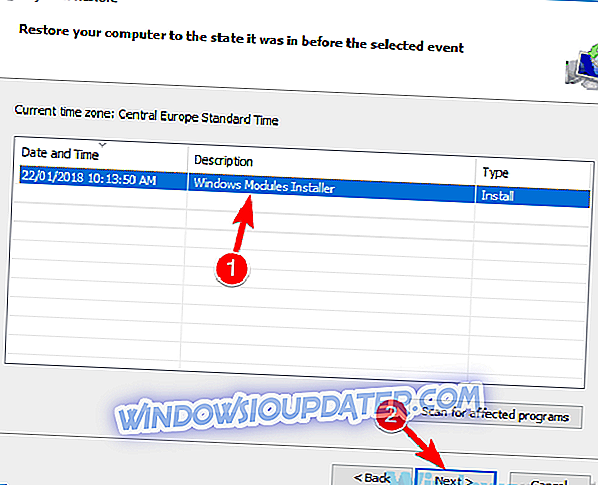Блуестацкс је једна од најпопуларнијих апликација за Андроид емулацију, али је много корисника пријавило грешку у Блуестацкс. Ова порука о грешци може вам онемогућити покретање Блуестацкса, ау данашњем чланку ћемо вам показати како да решите овај проблем.
Понекад се могу појавити проблеми са Блуестацкс-ом, а када говоримо о проблемима са Блуестацкс-ом, ево неких уобичајених проблема које су корисници пријавили:
- Грешка при пријављивању покушајте поново Блуестацкс - Понекад се овај проблем може појавити због антивируса. Да бисте спречили појављивање овог проблема, покушајте да га онемогућите.
- Грешка Блуестацкс 4 - Да бисте покренули Блуестацкс, одређене услуге морају бити покренуте. Ако нека од Блуестацкс услуга не ради исправно, можда ћете наићи на ову и сличне грешке.
- Блуестацкс није могао да се пријави - Ово је још један уобичајени проблем са којим можете наићи. Ако се појави овај проблем, покушајте поново да покренете Блуестацкс и проверите да ли то помаже.
- Појавила се непозната мрежна грешка - појавиле су се различите грешке у Блуестацкс-у, а ако имате овај проблем, покушајте поново да инсталирате Блуестацкс и проверите да ли то решава ваш проблем.
- Блуестацкс се заглавио на једном подешавању, екрану добродошлице, провјеравању информација - Ово су неки од уобичајених проблема с којима се можете сусрести у Блуестацксу, али требали бисте моћи поправити неке од њих користећи једно од наших рјешења.
Дошло је до грешке у поруци у Блуестацксу, како да је поправите?
- Проверите антивирус
- Рестарт Блуестацкс
- Уверите се да су неопходне услуге покренуте
- Инсталирајте најновију верзију .НЕТ Фрамеворк
- Извршите чисто покретање
- Ажурирајте управљачке програме графичке картице
- Потпуно деинсталирајте Блуестацкс и инсталирајте најновију верзију
- Извршите опоравак система
- Пребаците се на други емулатор
Решење 1 - Проверите антивирус

Ако сте добили Грешка се појавила порука док покушавате покренути Блуестацкс, један од могућих узрока може бити ваш антивирус. Понекад антивирус може ометати одређене апликације, а то може довести до различитих проблема. Да бисте решили овај проблем, препоручујемо да проверите антивирусна подешавања и додате Блуестацкс инсталациони директоријум на листу изузетака.
Ако то не помогне, можда ћете морати да онемогућите одређене антивирусне функције или цео антивирусни програм. Понекад то неће бити довољно, а ако је проблем још увијек присутан, можда желите привремено деинсталирати свој антивирус. Не брините о уклањању антивирусног програма, ако имате Виндовс 10, и даље ћете бити заштићени Виндовс заштитником, тако да нема потребе да се превише бринете о својој безбедности.
Ако уклањање антивирусног програма реши проблем, то би могао бити савршен тренутак за разматрање преласка на друго антивирусно рјешење. На тржишту постоји много одличних антивирусних алата, али ако тражите поуздан антивирус који неће ометати ваше апликације, свакако бисте требали размислити о Битдефендеру.
- Добијте Битдефендер Антивирус 2019
Решење 2 - Рестарт Блуестацкс
Понекад се могу појавити одређени проблеми са Блуестацкс-ом и ови проблеми могу довести до Грешка у порукама у Блуестацкс-у. Да бисте решили овај проблем, корисници предлажу да једноставно поново покренете Блуестацкс. Постоји неколико начина да то урадите, али најбржи начин је следећи ове кораке:
- Потражите икону Блуестацкс у доњем десном углу. Ако га нема, кликните на икону са стрелицом да бисте приказали више апликација.
- Кликните десним тастером миша на икону Блуестацкс и изаберите Куит из менија.
- Након тога, поново покрените Блуестацкс и проверите да ли је проблем још увек присутан.
Ово је прилично основно решење, али мало корисника је известило да је функционисало за њих, тако да бисте можда желели да га испробате.
Решење 3 - Проверите да ли се покрећу потребне услуге
Блуестацкс се ослања на одређене услуге да би се правилно покренуо, а ако се те услуге не изводе, можда ћете наићи на грешку. Да бисте ријешили овај проблем, само требате осигурати да двије услуге раде исправно. Ове сервисе можете да покренете на следећи начин:
- Притисните Виндовс Кеи + Р и уђите у сервицес.мсц . Притисните Ентер или кликните ОК .
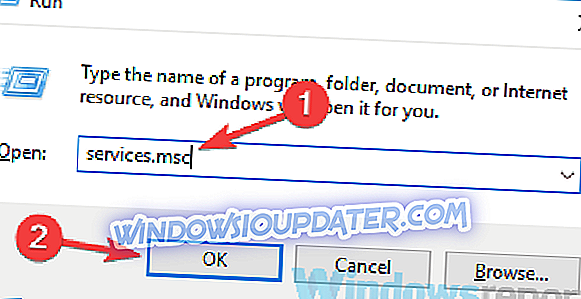
- Када се отвори прозор Сервицес, пронађите БстХдАндроидСвц, БстХдЛогРотаторСвц и БстХдПлусАндроидСвц Кликните десним тастером миша на сваку услугу и изаберите Старт из менија.
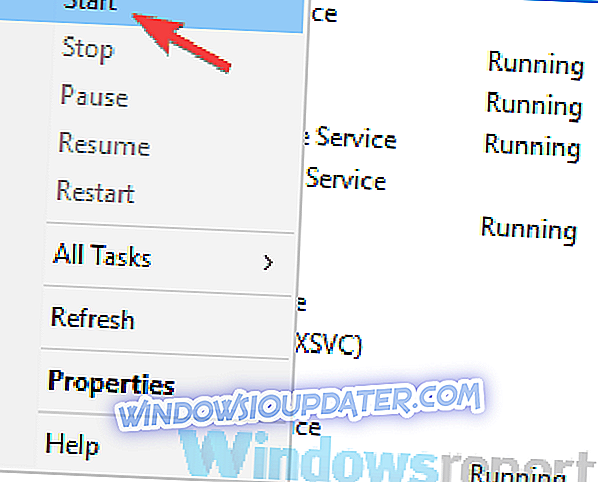
Након што извршите ове измене, проверите да ли је проблем још увек присутан. Ако покретање ових услуга поправи проблем, саветујемо вам да промените тип покретања на аутоматски. Да бисте то урадили, следите ове кораке:
- Отворите прозор Сервицес и двапут кликните на БстХдАндроидСвц, БстХдЛогРотаторСвц или БстХдПлусАндроидСвц услугу да бисте отворили његове особине.
- Када се отвори прозор Пропертиес (Својства), поставите Стартуп типе на Аутоматиц и кликните на дугме Старт да бисте покренули услугу. Сада кликните на Аппли и ОК да бисте сачували промене.
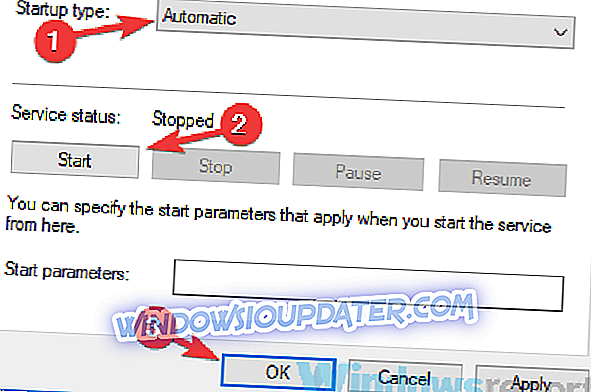
- Исто учините и за друге услуге.
Након промене типа покретања за БстХдАндроидСвц, БстХдЛогРотаторСвц и БстХдПлусАндроидСвц услуге, они би требало да се увек покрећу и проблем са Блуестацкс-ом ће бити трајно решен.
Решење 4 - Инсталирајте најновију верзију .НЕТ Фрамеворк
Ако Блуестацкс не ради исправно, проблем може бити недостатак .НЕТ Фрамеворк-а. Одређени програми захтевају овај оквир да би исправно функционисали, а ако га немате инсталиран, можда ћете наићи на поруку о грешци у Блуестацкс.
Да бисте решили овај проблем, препоручујемо да преузмете .НЕТ Фрамеворк и инсталирате га. Када је .НЕТ Фрамеворк инсталиран, покушајте поново покренути Блуестацкс и провјерите да ли је проблем још увијек присутан.
Решење 5 - Извршите чисто покретање
Као што је већ поменуто, понекад апликације трећих страна могу ометати Блуестацкс и узроковати појаву овог проблема. Да бисте решили проблем, корисници предлажу да покренете Цлеан и онемогућите све апликације и сервисе трећих страна. Ово је прилично једноставно и можете то урадити слиједећи ове кораке:
- Притисните Виндовс Кеи + Р да бисте покренули дијалог Рун . Сада укуцајте мсцонфиг и кликните на ОК или притисните Ентер .
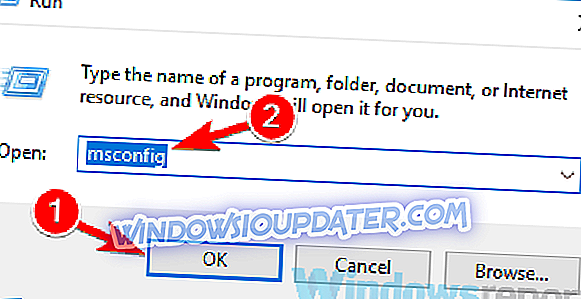
- Појавит ће се прозор Систем Цонфигуратион . Идите на картицу Услуге и потврдите избор у пољу за потврду Сакриј све Мицрософт услуге . Онемогућите све сервисе осим неколико Блуестацкс услуга на листи.
- Идите на картицу Стартуп и кликните на Опен Таск Манагер .
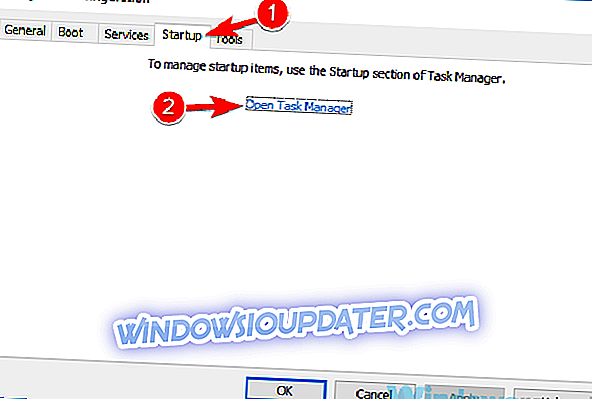
- Управљач задацима сада треба да почне и видећете листу свих апликација за покретање. Кликните десним тастером миша на први унос на листи и изаберите Онемогући . Поновите ово за све апликације за покретање.
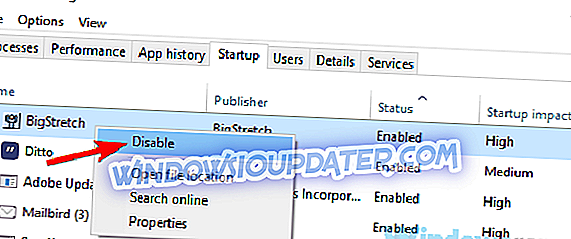
- Када онемогућите све апликације у Таск Манагер-у, вратите се у прозор Систем Цонфигуратион и кликните Аппли и ОК да бисте сачували промене. Поново покрените рачунар.
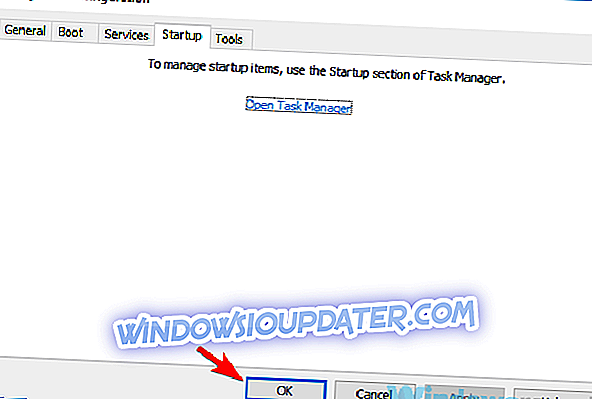
Када се рачунар поново покрене, треба покренути само Блуестацкс сервисе. Сада покушајте да покренете Блуестацкс и проверите да ли се проблем поново појављује. Ако не, морате омогућити апликације и услуге једну по једну или у групама. Имајте на уму да ћете морати да поново покренете рачунар након што омогућите групу апликација или услуга да бисте сачували промене.
Када пронађете проблематичне услуге или апликације, уклоните их или их онемогућите и више се нећете сусрести с тим проблемом.
Решење 6 - Ажурирајте управљачке програме графичке картице

Ако имате проблема са Блуестацксом и добијате поруку Дошло је до поруке о грешци, можда можете да решите проблем једноставним ажурирањем управљачких програма. Обично је проблем узрокован застарјелим управљачким програмима за графичку картицу, а да бисте ријешили проблем, потребно је само да их ажурирате.
Да бисте то урадили, морате посетити веб локацију произвођача графичке картице и преузети најновије управљачке програме за ваш модел. Када преузмете најновије управљачке програме, инсталирајте их и проблем треба ријешити.
Ако сматрате да је ова метода помало компликована, увијек можете користити алате треће стране као што је ТвеакБит Дривер Упдатер да бисте аутоматски ажурирали све своје управљачке програме. Када су возачи ажурни, проверите да ли је проблем још увек присутан.
- Набавите одмах Твеакбит Дривер Упдатер
Одрицање од одговорности: неке функције овог алата можда неће бити бесплатне
Решење 7 - Потпуно деинсталирајте Блуестацкс и инсталирајте најновију верзију
Ако сте добили Грешка се појавила порука у Блуестацкс, могуће је да је инсталација оштећена, и то је оно што узрокује проблем. Да бисте решили проблем, корисници предлажу да потпуно уклоните Блуестацкс са рачунара.
Постоји неколико начина да се то уради, али најбоље је користити софтвер за деинсталацију као што је ИОБит Унинсталлер . Ако нисте упознати, софтвер за деинсталирање је посебна апликација која ће у потпуности уклонити жељену апликацију заједно са свим датотекама и ставкама регистра.
- ИОбит Унинсталлер ПРО 7 бесплатно
Тиме ћете осигурати да нема доступних преосталих датотека које могу ометати будуће инсталације. Када уклоните Блуестацкс са свог рачунара, преузмите најновију верзију са веб локације програмера, инсталирајте је и проверите да ли то решава проблем.
Решење 8 - Извршите опоравак система
Ако се овај проблем почео појављивати недавно, могуће је да га поправите помоћу опције „Опоравак система“. У случају да не знате, функција „Опоравак система“ је уграђена функција оперативног система Виндовс која вам омогућава да вратите систем у претходно стање и поправите многа питања дуж пута. Да бисте извршили опоравак система, морате урадити следеће:
- Притисните тастер Виндовс + С и откуцајте враћање система . Сада изаберите Креирање тачке враћања са листе резултата.
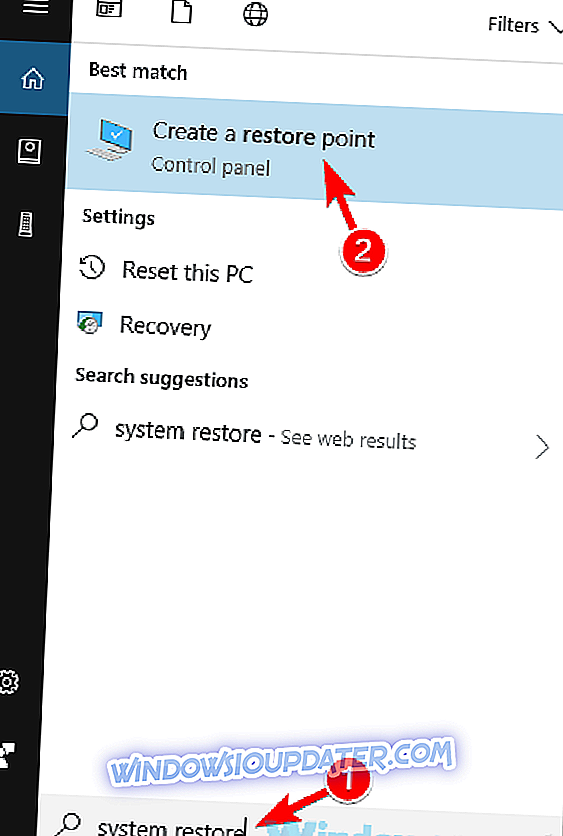
- Сада би требало да видите прозор Систем Пропертиес на екрану. Кликните на дугме Систем Ресторе (Опоравак система) .
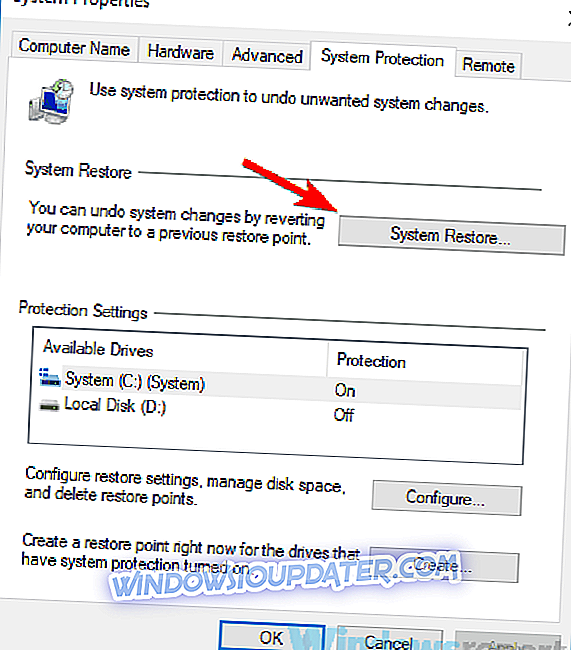
- Сада ће се покренути прозор за опоравак система . Кликните на дугме Даље .
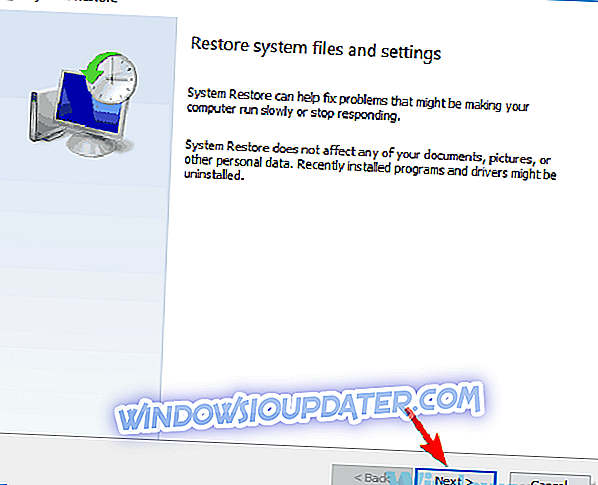
- Сада морате да означите опцију Прикажи више тачака враћања ако је доступна. Сада само требате одабрати жељену точку враћања и кликнути на Сљедеће .
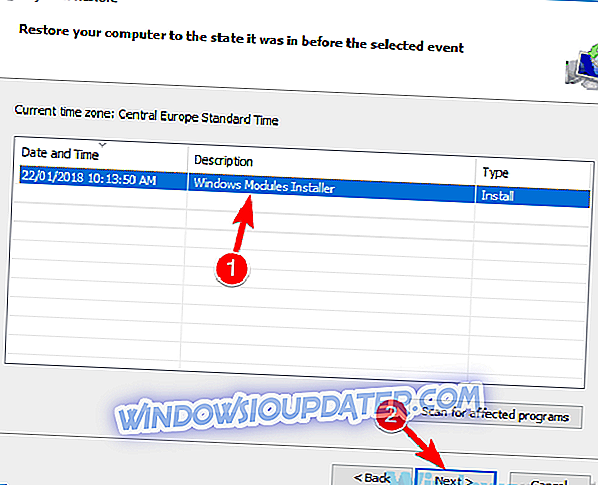
- Пратите упутства на екрану да бисте завршили процес.
Након враћања система, проверите да ли је проблем још увек присутан.
Решење 9 - Пребаците се на други емулатор
Ако претходна решења нису решила проблем са поруком Грешка у Блуестацкс-у, можда бисте требали размислити о пребацивању на други емулатор. Блуестацкс није једини Андроид емулатор на тржишту, већ смо покрили најбоље Андроид емулаторе за Виндовс 10, али ако тражите поуздану алтернативу Блуестацкс, предлажемо да испробате Нок Плаиер .
- Преузмите сада Нок Плаиер 6 бесплатно
Блуестацкс је одлична апликација, али понекад можете наићи на поруку. Овај проблем може да вас спречи да користите Блуестацкс, али се надамо да сте успели да га решите помоћу једног од наших решења.